Dimension工具介绍
1.将鼠标指针悬停在Tools(工具)面板中的每个工具上时,会弹出来一个蓝色的工具提示框, 如图1所示。此工具提示会显示该工具的名称、用于访问该工具的键盘快捷方式以及该 工具的用途。
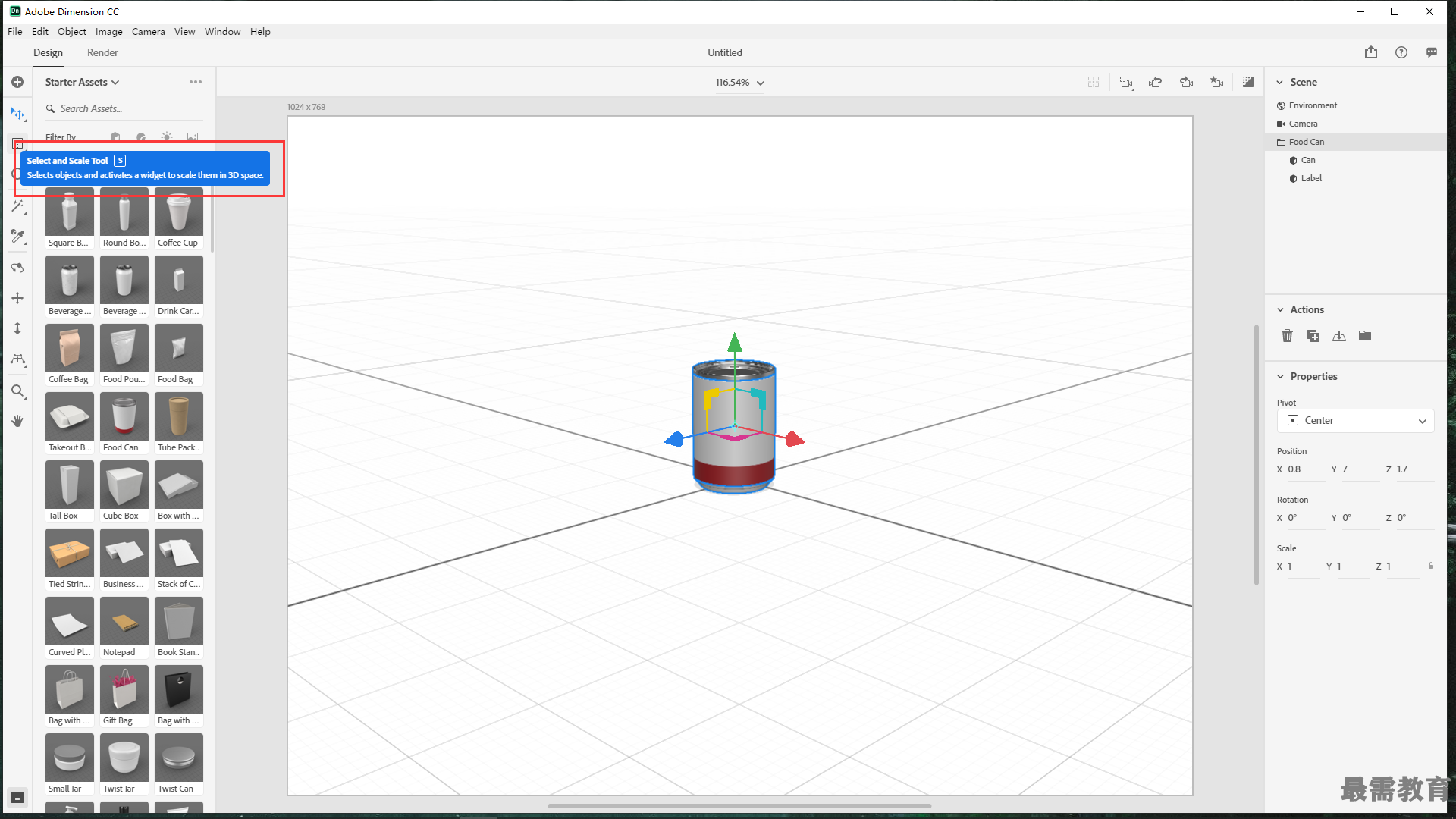
2.“工具”面板被水平线划分为4个部分,如图2所示。
前3种工具[Select and Move (选择并移动)、Select and Scale (选择并缩放)和Select and Rotate (选择并旋转)]用于选择和转换3D模型。这些工具都可以用于选择3D对象并转换它们, 其他Adobe软件没有单独的选择工具。
接下来的两种工具——Magic Wand (魔棒)工具和Sampler (采样)工具,它们组合在一起用 于选择和改变一个大型3D对象局部的颜色或表面材料,比如瓶盖或杯子的把手。
接下来的4种工具[ Orbit (轨道)工具、Pan (平移)工具、Dolly (推拉)工具和Horizon (地 平线)工具]用于在3D场景中调整相机(camera)的位置。这4种工具通常叫作相机工具。
“工具”面板底部的两个工具——Zoom (缩放)工具和Hand (手形)工具,用于调整屏幕上 画布(canvas)或工作区的视图。这些工具的工作原理与Photoshop、Illustrator和InDesign中的缩 放工具和手形工具的工作原理类似。
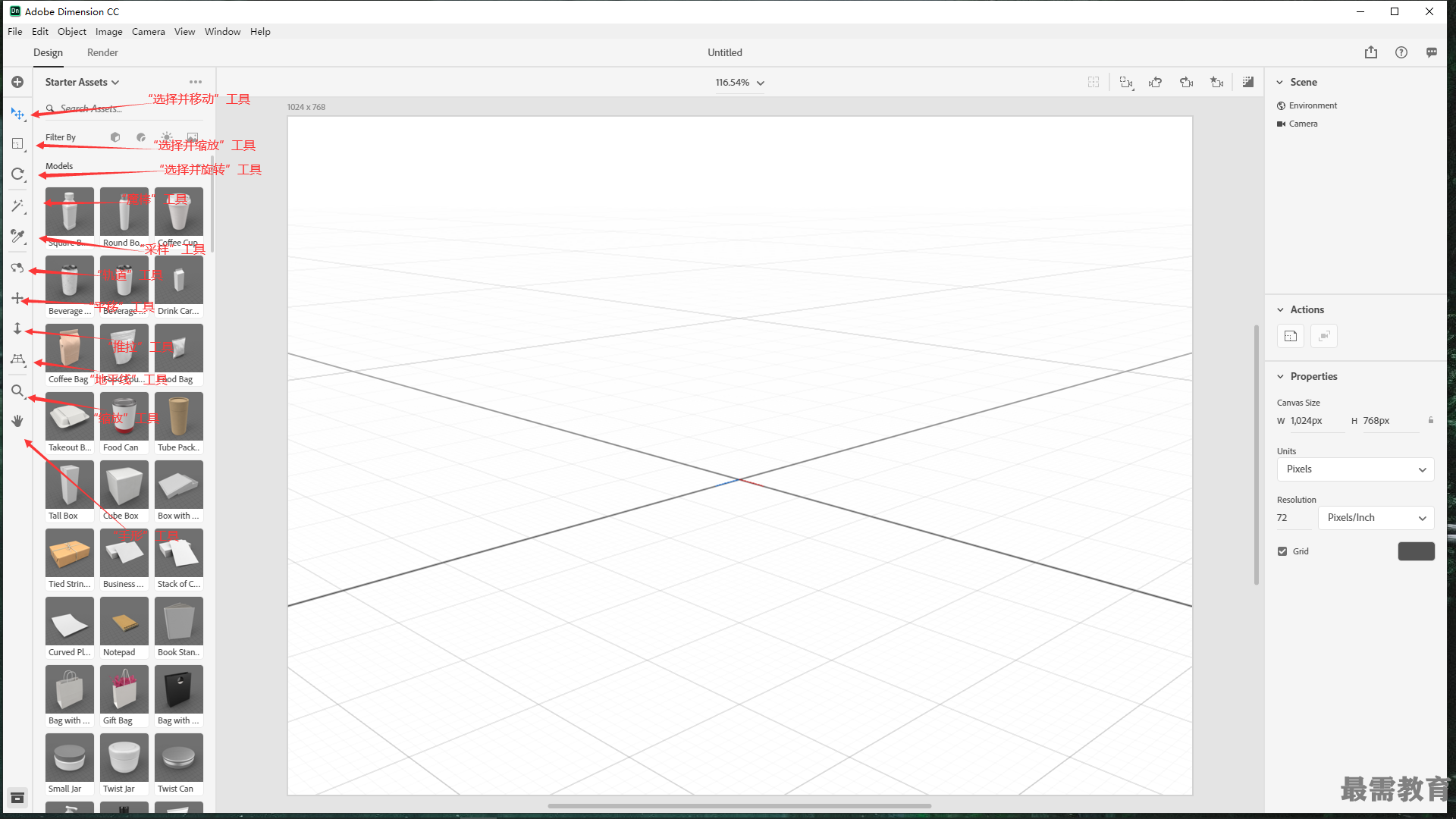
3.右键单击“选择并移动”工具,屏幕上会出现该工具的一些附加选项。
“工具”面板中工具右下角的黑色小箭头表示:如果右键单击该工具,将会出现其他工具或工具选项,如图3所示。
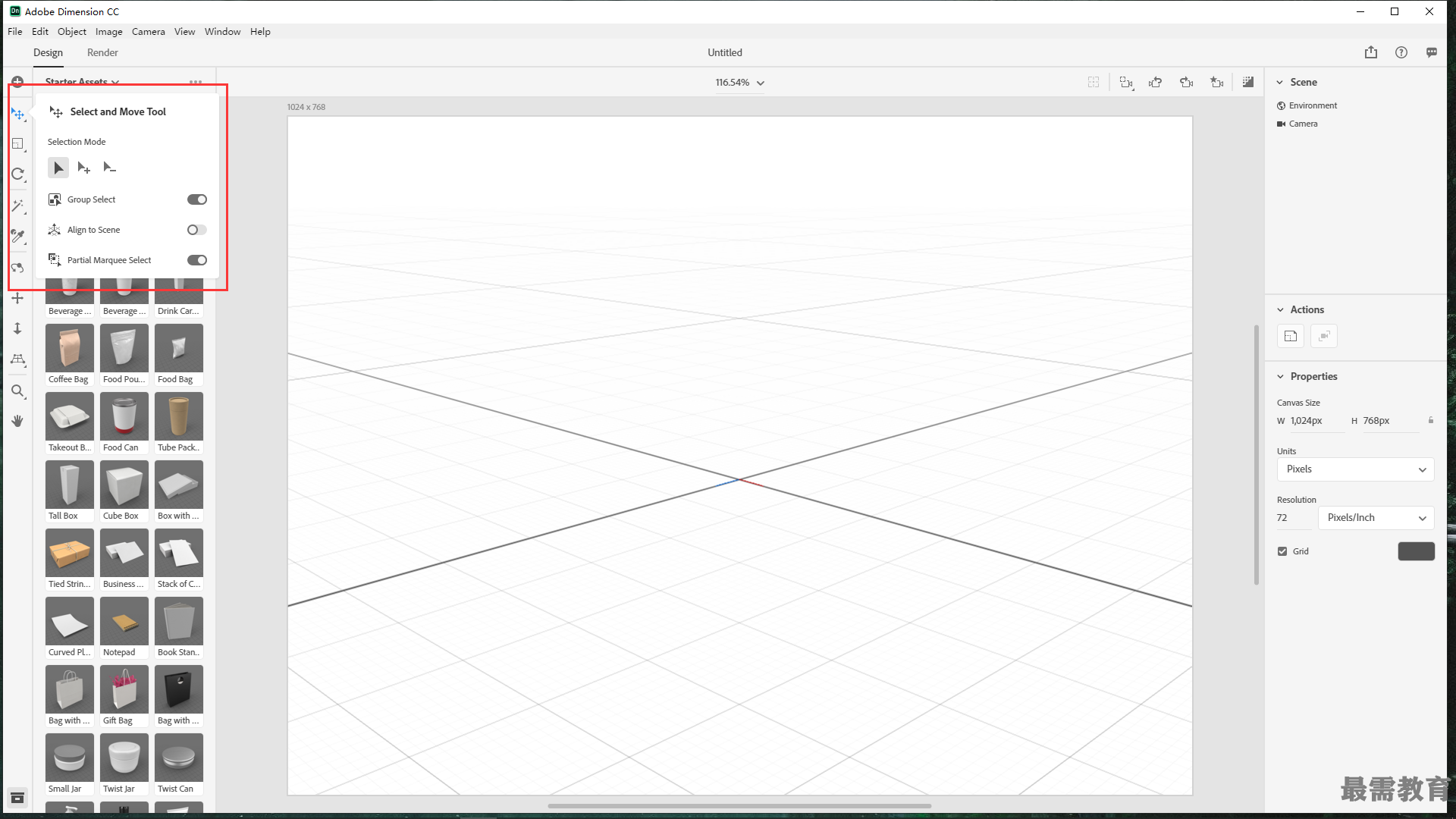

 湘公网安备:43011102000856号
湘公网安备:43011102000856号 

点击加载更多评论>>